機軸組件工程圖
1. 按一下
 「新建」(New)
「新建」(New)。
「新建」(New) 對話方塊開啟。
a. 在「類型」(Type) 下,按一下「工程圖」(Drawing)。
b. 在「名稱」(Name) 方塊中鍵入 crankshaft_assembly。
c. 清除「使用預設範本」(Use default template) 核取方塊。
d. 按一下「確定」(OK)。「新工程圖」(New Drawing) 對話方塊開啟。
2. 在「新工程圖」(New Drawing) 對話方塊中,執行下列操作:
a. 在「預設模型」(Default Model) 下,執行下列操作:
a. 按一下「瀏覽」(Browse)。「開啟」(Open) 對話方塊即開啟。
b. 選取 crankshaft_assembly.asm。
c. 按一下「開啟」(Open)。
b. 在「指定範本」(Specify Template) 下,選取「格式空白」(Empty with format)。
c. 在「格式」(Format) 下,執行下列操作:
a. 按一下「瀏覽」(Browse)。「開啟」(Open) 對話方塊即開啟。
b. 按一下「共用資料夾」(Common Folders) 下的「工作目錄」(Working Directory)。
c. 選取 a2_assembly.frm 並按一下「開啟」(Open)。
d. 按一下「確定」(OK)。
3. 在圖形視窗中,按一下滑鼠右鍵並按一下
 「一般視圖」(General View)
「一般視圖」(General View)。
「選取總合狀態」(Select Combined State) 對話方塊隨即開啟。
4. 確保已選取「無組合狀態」(No Combined State) 並按一下「確定」(OK)。
5. 按一下圖形視窗,定義新工程圖視圖的中心點。「工程圖視圖」(Drawing View) 對話方塊即會開啟。
6. 在「工程圖視圖」(Drawing View) 對話方塊中,執行下列操作:
a. 在「視圖類型」(View Type) 類別下,執行下列操作:
a. 在「視圖定向」(View orientation) 下,選取「模型視圖名稱」(Model view names) 清單方塊中的「爆炸」(EXPLODE)。
b. 按一下「套用」(Apply)。
b. 按一下「類別」(Categories) 下的「視圖狀態」(View States),然後執行下列操作:
a. 在「爆炸視圖」(Explode view) 下,按一下「爆炸視圖中的元件」(Explode components in view)。
b. 從「組件爆炸狀態」(Assembly explode state) 清單中選取 EXPLODED。
c. 按一下「套用」(Apply)。
c. 按一下「類別」(Categories) 下的「比例」(Scale),然後執行下列操作:
a. 按一下「自訂比例」(Custom scale),將值改為 0.6,然後按下 ENTER 鍵。
b. 按一下「確定」(OK)。
組件會顯示在工程圖頁面中,如下圖所示。
7. 在
「表格」(Table) 標籤中,按一下
「表格」(Table) 群組中的
 「來自檔案的表格」(Table from File)
「來自檔案的表格」(Table from File)。
「開啟」(Open) 對話方塊即開啟。
8. 選取 assembly_bom.tbl 並按一下「開啟」(Open)。
9. 將表格放在工程圖頁面上。
10. 在
「表格」(Table) 標籤上,按一下
 「建立球標」(Create Balloons)
「建立球標」(Create Balloons) 旁邊的箭頭,然後按一下
「球標」(Balloons) 群組中的
「建立球標 - 按元件」(Create Balloons - By Component)。
「選取」(Select) 選單開啟。
11. 如下圖所示,按下 CTRL 鍵並選取零件。
12. 按一下「確定」(OK)。
恭喜您!您已完成此練習。
從快速存取工具列中,針對所有使用中視窗按一下
 「儲存」(Save)
「儲存」(Save),然後按一下
 「關閉」(Close)
「關閉」(Close)。
 「新建」(New)。「新建」(New) 對話方塊開啟。
「新建」(New)。「新建」(New) 對話方塊開啟。 「新建」(New)。「新建」(New) 對話方塊開啟。
「新建」(New)。「新建」(New) 對話方塊開啟。 「新建」(New)。「新建」(New) 對話方塊開啟。
「新建」(New)。「新建」(New) 對話方塊開啟。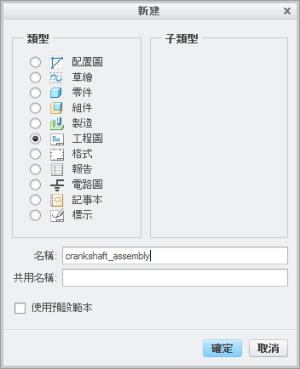
 「一般視圖」(General View)。「選取總合狀態」(Select Combined State) 對話方塊隨即開啟。
「一般視圖」(General View)。「選取總合狀態」(Select Combined State) 對話方塊隨即開啟。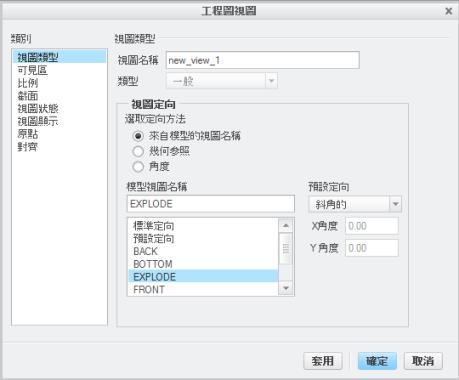
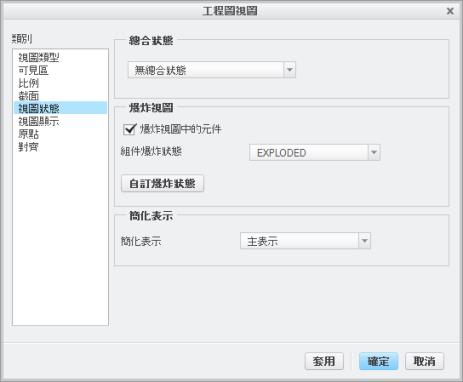
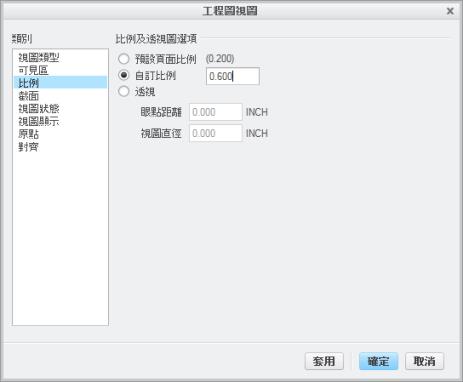

 「來自檔案的表格」(Table from File)。「開啟」(Open) 對話方塊即開啟。
「來自檔案的表格」(Table from File)。「開啟」(Open) 對話方塊即開啟。 「建立球標」(Create Balloons) 旁邊的箭頭,然後按一下「球標」(Balloons) 群組中的「建立球標 - 按元件」(Create Balloons - By Component)。「選取」(Select) 選單開啟。
「建立球標」(Create Balloons) 旁邊的箭頭,然後按一下「球標」(Balloons) 群組中的「建立球標 - 按元件」(Create Balloons - By Component)。「選取」(Select) 選單開啟。

 「儲存」(Save),然後按一下
「儲存」(Save),然後按一下  「關閉」(Close)。
「關閉」(Close)。